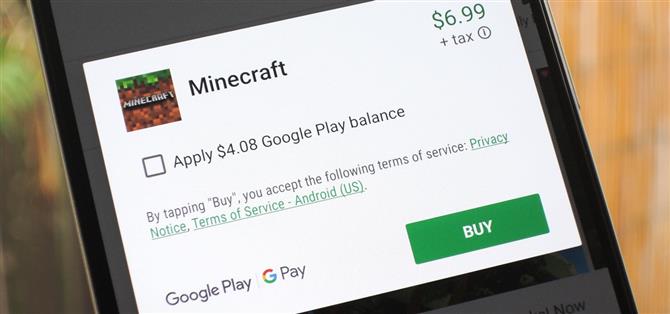ITunes App Store позволяет легко купить приложение или игру от чьего-либо имени, и это отличный способ отправить пользователю iPhone продуманный подарок. В Google Play Store такой функциональности нет, но есть еще несколько обходных путей для достижения той же цели: подарить приложение пользователю Android.
Ни один из них не идеален, но я опишу несколько различных методов, которые позволят вам купить приложение для кого-то другого. Вы можете купить им подарочную карту Google Play, отправить их через Gmail через Google Pay или добавить их в свою семейную библиотеку Google Play, а затем просто купить приложение из своей учетной записи. В зависимости от того, за кого вы покупаете, один из этих методов будет работать лучше для вас.
Перейти в раздел: метод семейной библиотеки | Метод Google Pay | метод подарочной карты
Способ 1: добавьте приложение в вашу семейную библиотеку
Лучший способ купить приложение Android для кого-то другого — добавить его в свою Семейную библиотеку Google Play. По сути, вы купите приложение, используя свою учетную запись, и получатель сможет загрузить приложение так, как если бы оно заплатило за него.
Однако у этого метода есть недостаток. Вам нужно добавить получателя в свою семейную библиотеку Google Play, которая идеально подходит для реальных семей, но не идеальное решение, если вы дарите приложение другу. Основная проблема заключается в том, что члены вашей семьи Google Play будут иметь доступ к вашему способу оплаты, то есть в будущем они смогут покупать приложения и другие элементы Google Play с помощью вашей кредитной карты.
Но если все в порядке, начните с открытия приложения Play Store на своем телефоне Android. Откройте боковое меню навигации (значок гамбургера в верхнем левом углу), затем прокрутите вниз и выберите «Учетная запись». Оттуда выберите «Семья», затем нажмите «Зарегистрироваться в семейной библиотеке». Если вы работаете на компьютере, вы можете сделать это с веб-сайта Google.



Оттуда нажмите «Зарегистрироваться», затем дважды нажмите «Продолжить». Теперь вам будет предложено ввести способ оплаты для вашей учетной записи Family, поэтому выберите «Настроить», а затем введите номер своей кредитной или дебетовой карты. Помните, что другие люди из вашей семьи Google Play смогут использовать эту карту для покупок в Play Store.



Теперь у вас есть возможность добавить свое существующее приложение и покупки в Семейную библиотеку — это не то приложение, которое вы «дарите», вы можете купить его позже. Но если вы хотите, чтобы получатель подарка имел доступ к приложениям, которые вы купили в прошлом, нажмите «Продолжить», затем выберите «Добавить все подходящие покупки сейчас» и снова нажмите «Продолжить».


На этом этапе вам нужно добавить человека, которому вы дарите приложение, в свою семью Google Play. Выберите «Продолжить», затем нажмите на имя человека в списке контактов, чтобы выбрать его. Вы можете выбрать до пяти человек для добавления в свою семью Google Play, но как только вы выбрали всех, обязательно нажмите «Отправить».


На этом этапе человек или люди, которых вы добавили в свою семью Google Play, получат электронное письмо. Все, что им нужно будет сделать, это нажать «Принять приглашение», затем войти в систему с помощью своей учетной записи Google и следовать инструкциям на следующей странице.

Прямо сейчас, вы можете подумать, что это больше проблем, чем стоит — но сейчас все станет намного проще и будет идти вперед. Если вы хотите подарить приложение или игру кому-либо из членов вашей семьи Google Play, все, что вам нужно сделать, это купить приложение на вашем собственном устройстве. Если вы хотите удивить их, нажмите кнопку «Поделиться» на странице приложения Play Store и отправьте им ссылку. В конце концов, они смогут установить приложение, как будто они уже заплатили за него сами!

Здесь есть несколько предостережений. Во-первых, покупки в приложении не переносятся в Семейную библиотеку Google Play. Во-вторых, не все приложения имеют право на Семейную библиотеку, хотя подавляющее большинство из них. Чтобы убедиться, что получатель сможет установить приложение, которое вы хотите приобрести для него, откройте его страницу Play Store и нажмите «Подробнее» под его описанием. Прокрутите вниз и найдите «Подходящая для семейной библиотеки» — если вы видите это, вы можете приобрести приложение и знать, что получатель сможет загрузить его на свое устройство бесплатно.


Самое замечательное в семейной библиотеке Google Play — она работает не только для приложений и игр. Кино, книги, музыка, подписки на YouTube Premium и YouTube TV, а также другие не аппаратные покупки в Google Play являются приемлемыми, поэтому вы можете поделиться практически всеми своими цифровыми покупками!
Способ 2. Отправьте Google Pay Money через Gmail
Самый простой способ купить приложение — просто дать ему деньги на его покупку. У него нет фактора неожиданности или ощущения подарка, который приобретает через Family Library, но у него нет недостатков в неподходящих приложениях и общей информации об оплате. Это решение было бы лучше, если вы хотите купить приложение для друга, двоюродного брата или племянника, а не ближайшего члена семьи.
Поскольку каждый пользователь Play Store имеет адрес Gmail, а Play Store принимает Google Pay в качестве формы оплаты, самый простой способ отправить деньги за приложение — это прикрепить его в сообщении Gmail. Для этого отправьте электронное письмо в учетную запись Google, которую они используют на своем телефоне, а затем нажмите кнопку вложения. Выберите здесь «Отправить деньги» и введите свои платежные данные, когда появится запрос, если вы этого еще не сделали.

Теперь просто введите сумму денег, которую стоит приложение, затем добавьте заметку, если хотите, и нажмите «Готово». Оттуда отправьте письмо.


В конце концов, они получат электронное письмо с сообщением, что получили деньги. Перевод происходит автоматически, поэтому им даже не нужно читать это письмо, но они могут нажать «Просмотреть транзакцию», чтобы просмотреть подробную информацию о отправленных вами деньгах.


Теперь, когда они захотят купить приложение, им нужно будет изменить способ оплаты на Google Pay. Попросите их нажать «Установить» на странице приложения Play Store, как обычно, но затем нажмите на название приложения во всплывающем окне, чтобы развернуть меню параметров оплаты. Затем они могут выбрать «Способы оплаты» и выбрать «Платежный баланс Google» для завершения транзакции.



Способ 3: купить подарочную карту Google Play
Если ни один из вышеперечисленных способов не работает для вас, лучшим решением будет купить им подарочную карту Google Play. Есть тысячи магазинов, которые продают физические подарочные карты Google Play, и вы даже можете купить один онлайн, и он будет работать точно так же. Однако минимальная сумма составляет 25 долларов, поэтому вы не можете просто финансировать одно приложение, если оно не очень дорогое.
Если вы покупаете подарочную карту онлайн, вам просто нужно будет ввести их адрес Gmail при покупке, и они получат код по этому адресу. Если вы купите физическую карту, им нужно будет поцарапать нарисованную область на спине, чтобы раскрыть код. В любом случае, как только получатель получит код, ему нужно будет открыть свое приложение Play Store, перейти в боковое меню навигации (значок гамбургера в левом верхнем углу), затем выбрать «Погасить» и ввести код.


Как и в случае с методом 2, при покупке приложения им придется изменить способ оплаты. Попросите их нажать «Установить» на странице Play Store платного приложения, а затем нажмите на название приложения в приглашении на покупку. Оттуда они могут выбрать «Способы оплаты», а затем выбрать «Баланс Google Play», чтобы завершить транзакцию.